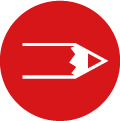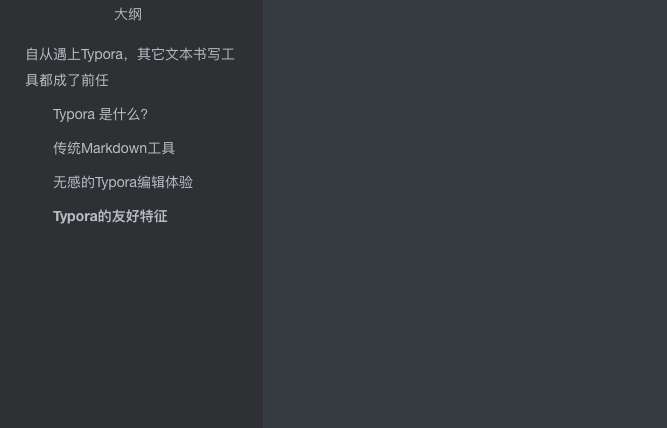遇上Typora后,其它书写工具都成了前任
作为一位每天与文字打交道的文案人,我对文字编辑工具的挑剔到了苛刻程度。
这也难怪,毕竟一款好的书写工具承载了我们的想法,还有每天的煎熬。谁不希望手边这款作战工具用着顺手、舒心。每遇上一款优秀的创作工具,就像遇到了一件称手的武器。今天把它们拿出来推荐给同行,希望你们也能用着舒心。
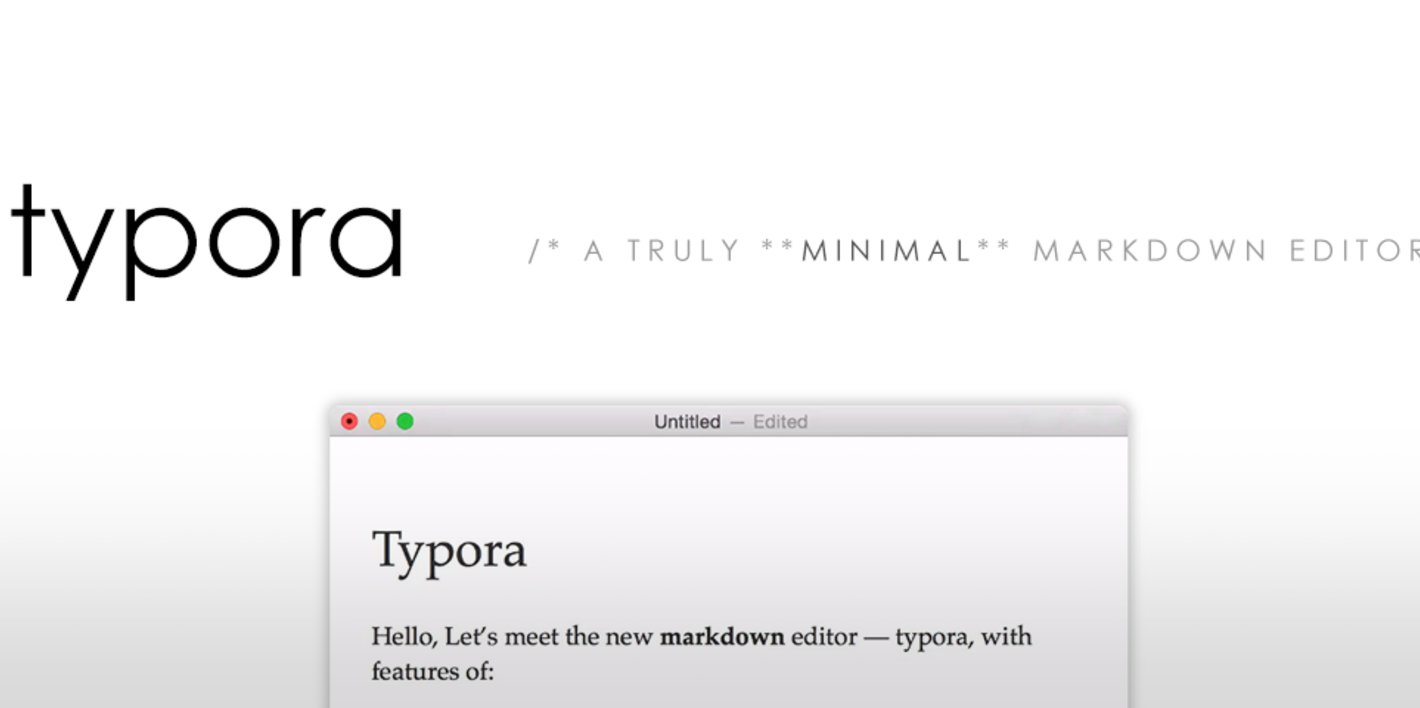
Typora 是什么?
从我的理解看来,Typora 是一款轻便、简洁、无感的markdown 编辑器。Markdown 作为一款轻量级标记语言,它诞生之初就是为了让文字人在格式排版与写作效率中间找到一个平衡点。
通常,一篇文章由不同章节和信息要点构成。写作过程中,免不了要去设置文章各级大小标题和列表序列。如果在 Word中编辑内容,就需要离开键盘动手调整鼠标。这会导致创作思绪会有几秒到几十秒的间断。所以,编程大神们就定义出一套文本标语语言——Markdown。无需离开键盘,只敲击几个常用键位,就能给文本设置不同格式。写作状态不用间断,大脑里文字源源不断的自然倾泻到纸面上。
常用的Markdown标记
“# 一级标题”
“## 二级标题”
“### 三级标题”
“* + 文字 列表项”
“两个星号中间的文字为斜体显示”
“>+文字 引入一段话”……
传统Markdown工具
尽管Markdown 再轻便,它也是一款标记语言,它需要在特定的编辑器中才能运行。过去,人们把这些支持Markdown语言的写作编辑器看作“极客编辑器”。
长年跟文字打交道的人实在不擅长与代码相处,哪怕它只是几个简单的常用符号。而这种简洁的标记写作方式,没能走入写作大众视野的重要原因,是传统Markdown编辑器的工作流程太像“文字编程”了。
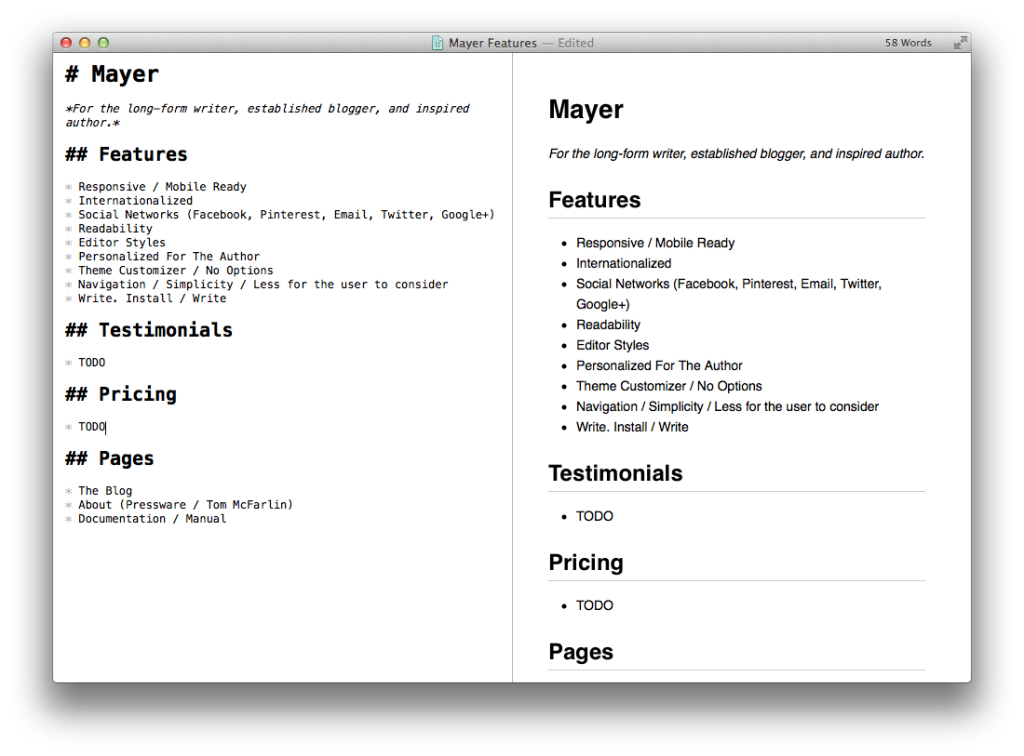
很多传统Markdown编辑器,都延续了编程人员的工作流——输入和预览分离。左边输入内容,右边呈现预览结果。这种左右分离的呈现方式,让Markdown写作变得很重。为了得到不间断的输入体验,却让文字输入页面陷入杂乱和无序状态,导致注意力分散。
相比之下,传统的Markdown编辑器的存在如同鸡肋一般。
Typora的无感编辑体验
“无感编辑”是对Typora的最直接感受。
作为一款轻便的文本编辑器,它完美集成了Markdown语言的优势,却让输入和预览的工作流融为一体。简单来说,就是所见即所得。你标记的文本,会在输入窗口按你想要的方式立马呈现出来,无需去到其它预览窗口。
这样一来,所有创作输入和格式标记都在一个界面内完成。不仅实现双手不离开键盘持续写作,而且兼顾了集中注意力的高效创作流程。
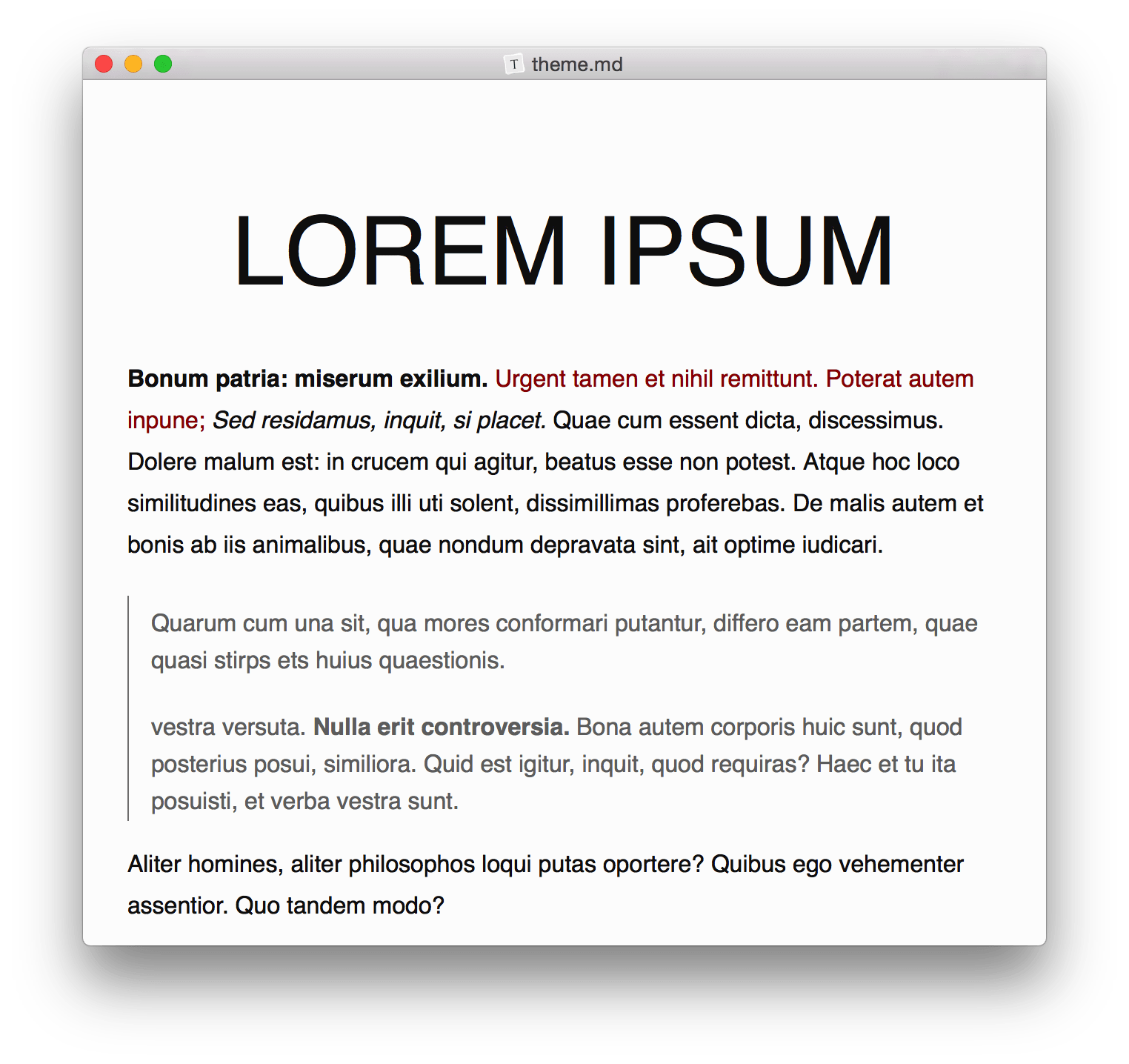
Typora的友好特征
-
多主题选择
官方提供了多种主题可供选择,总有一款满足你的喜好。
-
支持文件树和目录大纲
无论用Typora写一本数十万字的书稿,还是用它来组织几千字的公众号文章,它的文件树和大纲窗口,都能帮助创作人高效组合自己的内容逻辑。

-
高度自定义主题区
Typora的主题,由一个CSS文档构成。只要具备初级CSS常识,就能进入主题文件夹找到你常识的主题,并按你喜欢的方式把它“调教”成你心爱的样子。
你可以设置背景色、工作区的显示宽度、字体、段落间距、标题样式字号……你看到的一切显示样式都能按你喜欢的方式自定义。
-
图片插入从未如此简单
你可以从本地窗口直接拖拽插入图片,也可以复制图片插入,还是可以复制网络图片链接插入,甚至可以直接粘贴剪切板内的图片。
结语
所有写作工具都应是为创作而服务的。Typora正是这样一款安静纯粹的文档编辑工具。它具备TXT文档的轻便,也有Markdown编辑器的强大功能,更具备其它编辑器不具备的友好操作。诸多优点集一身,足以让文字人一见倾心。